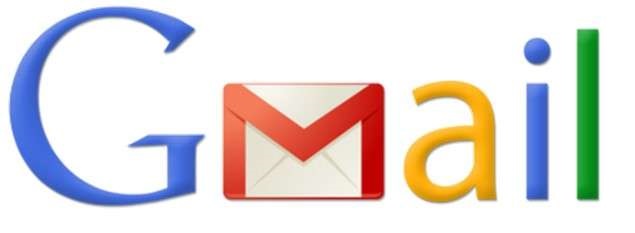Está cansado de perder tempo procurando aquele e-mail importante em meio ao mar de mensagens acumuladas na sua caixa de entrada do Gmail? Se você já se sentiu assim, não se preocupe, pois há uma solução prática e eficiente! O Gmail oferece uma poderosa ferramenta de pesquisa avançada, que permite localizar rapidamente qualquer e-mail, seja ele antigo, não lido ou com anexos pesados. Neste post, você vai descobrir todos os truques e operadores de pesquisa que vão transformar sua experiência no Gmail e deixar sua caixa de entrada muito mais organizada e eficiente. Vamos lá?
Table of Contents
Teste de Nível de TDAH
Responda as perguntas abaixo para descobrir o seu nível de TDAH. Suas respostas serão confidenciais.
1. Você tem dificuldade em prestar atenção em detalhes ou comete erros por descuido?
2. Você tem dificuldade em manter a atenção em tarefas ou atividades de lazer?
3. Você parece não ouvir quando alguém fala diretamente com você?
4. Você tem dificuldade em seguir instruções e concluir tarefas?
5. Você tem dificuldade em organizar tarefas e atividades?
6. Você evita ou tem dificuldade em tarefas que exigem esforço mental prolongado?
7. Você se distrai facilmente com estímulos externos?
8. Você esquece de fazer tarefas cotidianas?
9. Você se sente inquieto ou tem dificuldade em ficar parado?
10. Você costuma interromper conversas ou jogos dos outros?
Resultado do Teste
Veja mais sobre TDAHPor Que Usar a Pesquisa Avançada no Gmail?
- ⏱️ Economia de Tempo: Localize exatamente o que precisa, sem perder horas vasculhando centenas (ou até milhares) de e-mails.
- 📂 Organização: Elimine o que é desnecessário e encontre facilmente as informações importantes, mantendo a caixa de entrada organizada.
- 🚀 Eficiência na Gestão: Com os comandos certos, você conseguirá dar atenção imediata aos e-mails mais importantes e garantir que nada se perca.
Explorando os Principais Operadores de Pesquisa
O Gmail oferece diversos operadores de pesquisa que permitem realizar buscas mais específicas. Vamos explorar os principais:
1. Encontrar E-mails Antigos: Use before: e after:
Quer localizar um e-mail antigo de meses (ou até anos) atrás? Esses operadores são perfeitos para isso.
before:2023/01/01: Mostra todos os e-mails recebidos antes de 1º de janeiro de 2023.after:2022/12/31: Exibe todos os e-mails recebidos após 31 de dezembro de 2022.
📝 Dica: Combine os dois operadores para definir um intervalo específico, como after:2022/01/01 before:2022/12/31 para visualizar apenas e-mails de 2022.
2. Localizar Mensagens Não Lidas: is:unread
Quer se certificar de que nenhuma mensagem passou despercebida? Use o operador para encontrar tudo que ainda está sem ler.
is:unread: Mostra todos os e-mails não lidos, permitindo que você resolva pendências rapidamente.
3. Encontrar Anexos Grandes: has:attachment e larger:
Se o armazenamento do seu Gmail está perto do limite, encontrar e excluir e-mails com anexos grandes pode liberar bastante espaço.
has:attachment larger:10M: Exibe e-mails com anexos maiores que 10 megabytes.
📝 Dica: Você pode ajustar o valor para filtrar ainda mais, por exemplo larger:20M se precisar liberar mais espaço.
4. Pesquisa por Remetente ou Destinatário: from: e to:
Às vezes você só precisa localizar rapidamente um e-mail de uma pessoa específica, certo?
from:maria@gmail.com: Mostra todos os e-mails recebidos de Maria.to:carlos@gmail.com: Mostra todos os e-mails que você enviou para Carlos.
5. Pesquisa por Assunto: subject:
Se você lembra o título do e-mail (ou parte dele), use este operador para facilitar a busca.
subject:"Reunião de Projeto": Mostra todos os e-mails com “Reunião de Projeto” no assunto.
6. Combine Vários Operadores para uma Busca Super Refinada
Quando precisa ser ainda mais específico, combine os operadores para garantir que encontra exatamente o que está procurando.
from:maria@gmail.com subject:"Relatório" has:attachment: Mostra e-mails de Maria que tenham “Relatório” no assunto e anexos.
📝 Dica: Quer garantir que o e-mail seja de uma determinada data e tenha anexos? Combine com before: ou after: para restringir ainda mais a busca!
Outros Truques Úteis de Pesquisa Avançada
- Excluir certos resultados: Use
-antes do operador para excluir mensagens da pesquisa. Por exemplo,-from:spam@example.comexcluirá todos os e-mails de um remetente indesejado. - Encontrar mensagens marcadas: Para localizar e-mails marcados com estrela, use
is:starred. - Filtrar por categoria: O Gmail organiza e-mails em categorias como “Principal”, “Promoções” e “Social”. Você pode usar
category:seguido do nome da categoria, por exemplo,category:social.
Conclusão
A pesquisa avançada no Gmail pode transformar completamente a forma como você gerencia sua caixa de entrada. Ao dominar alguns desses operadores, você terá o poder de localizar qualquer e-mail rapidamente, manter a caixa de entrada limpa e garantir que as mensagens importantes não se percam. Vale a pena gastar alguns minutos aprendendo esses truques e praticando até que se tornem parte da sua rotina diária!
⚡ Dica Final: Aproveite esses truques e veja como sua produtividade e organização vão melhorar instantaneamente. Comece hoje mesmo a explorar a pesquisa avançada e descubra a praticidade de ter uma caixa de entrada sempre sob controle!
Gostou das dicas? Compartilhe este post e ajude outras pessoas a dominar o Gmail também! 😊🚀